Sas- excel မှ သတ်မှတ်ထားသော အကွာအဝေးကို မည်သို့တင်သွင်းရမည်နည်း။
Excel ဖိုင်တစ်ခုမှ SAS သို့ သီးခြားဆဲလ်အကွာအဝေးကို တင်သွင်းရန် RANGE ရွေးချယ်မှုဖြင့် PROC တင်သွင်းမှု ကြေညာချက်ကို သင်အသုံးပြုနိုင်သည်။
ဒါကိုလုပ်ဖို့၊ အောက်ပါအခြေခံ syntax ကိုသုံးနိုင်ပါတယ်။
/*import data from Excel file called basketball_data.xlsx*/ proc import out =my_data datafile ="/home/u13181/basketball_data.xlsx" dbms =xlsx replace ; getnames =YES; range ="Sheet1$C4:E11"; run ;
ဤသည်မှာ စာကြောင်းတစ်ကြောင်းချင်းစီ လုပ်ဆောင်သည်-
- out : SAS သို့တင်သွင်းပြီးသည်နှင့် dataset သို့ပေးရမည့်အမည်
- datafile : တင်သွင်းရန် Excel ဖိုင်၏တည်နေရာ
- dmbs : ထည့်သွင်းထားသည့် ဖိုင်ပုံစံ
- အစားထိုး : ဖိုင်ရှိနေပြီဆိုလျှင် အစားထိုးပါ။
- getnames : ပထမစာကြောင်းကို ပြောင်းလဲနိုင်သောအမည်များအဖြစ် အသုံးပြုပါ (ပထမစာကြောင်းတွင် ပြောင်းလဲနိုင်သောအမည်များမပါပါက NO ဟုသတ်မှတ်သည်)
- အပိုင်းအခြား – တင်သွင်းရန် ဆဲလ်အကွာအဝေး
ဤဥပမာသည် Sheet1 ၏အကွာအဝေး C4:E11 အတွင်းရှိဆဲလ်များကို basketball_data.xlsx ဟုခေါ်သော Excel ဖိုင်မှတင်သွင်းမည်ကို သတိပြုပါ။
အောက်ဖော်ပြပါ ဥပမာများသည် basketball_data.xlsx ဟုခေါ်သော အောက်ဖော်ပြပါ Excel ဖိုင်ဖြင့် ဤ syntax ကို လက်တွေ့တွင် အသုံးပြုနည်းကို ပြသသည် ။
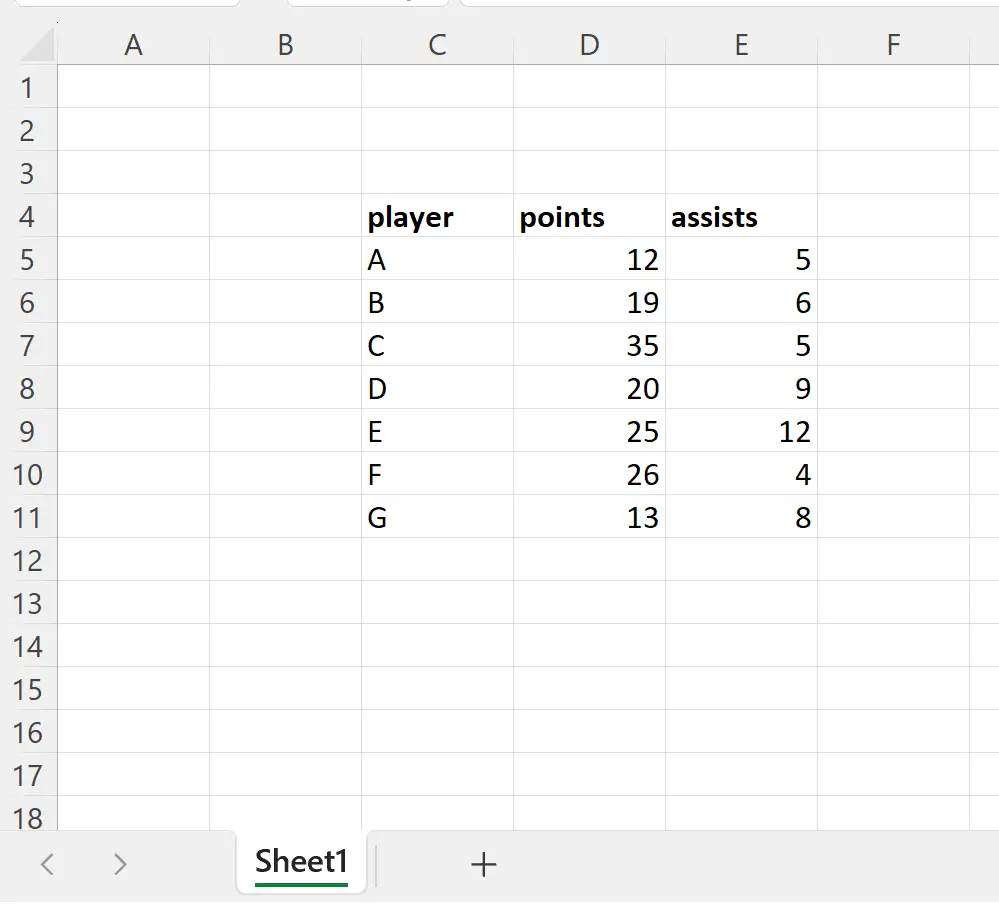
ဥပမာ 1- အပိုင်းအခြားကို မသတ်မှတ်ဘဲ Excel ဖိုင်တစ်ခုမှ SAS သို့ ဒေတာတင်သွင်းပါ။
Excel ဖိုင်ကို my_data ဟု အမည်ပေးထားသည့် SAS ဒေတာအတွဲသို့ တင်သွင်းရန် ဆဲလ်အကွာအဝေးကို သီးခြားသတ်မှတ်ခြင်းမရှိဘဲ တင်သွင်းရန် အောက်ပါ syntax ကို အသုံးပြုနိုင်ပါသည်။
/*import data from Excel file called basketball_data.xlsx*/ proc import out =my_data datafile ="/home/u13181/basketball_data.xlsx" dbms =xlsx replace ; getnames =YES; run ; /*view dataset*/ proc print data =my_data;
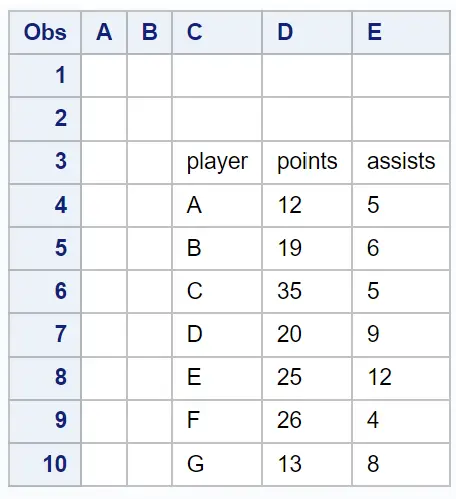
တင်သွင်းရန် ဆဲလ်အကွာအဝေးကို သတ်မှတ်ရန် အပိုင်းအခြား ဖော်ပြချက်အား ကျွန်ုပ်တို့အသုံးမပြုသောကြောင့်၊ SAS သည် စာရွက်ရှိ ဒေတာမရရှိမချင်း ဆဲလ်အားလုံးကို တင်သွင်းခဲ့သည်။
ဥပမာ 2- Excel ဖိုင်တစ်ခုမှ ဒေတာကို SAS သို့ တင်သွင်းပြီး အပိုင်းအခြားကို သတ်မှတ်ပါ။
Excel ဖိုင်ကို my_data ဟု အမည်ပေးထားသည့် SAS ဒေတာအတွဲသို့ တင်သွင်းရန် အောက်ဖော်ပြပါ အထားအသိုကို အသုံးပြုနိုင်ပြီး ဆဲလ်များ၏ သီးခြားအကွာအဝေးကိုသာ တင်သွင်းရန် အပိုင်းအခြား ရွေးချယ်မှုကို အသုံးပြုနိုင်သည်။
/*import specific cells from Excel file called basketball_data.xlsx*/ proc import out =my_data datafile ="/home/u13181/basketball_data.xlsx" dbms =xlsx replace ; getnames =YES; range ="Sheet1$C4:E11"; run ; /*view dataset*/ proc print data =my_data;
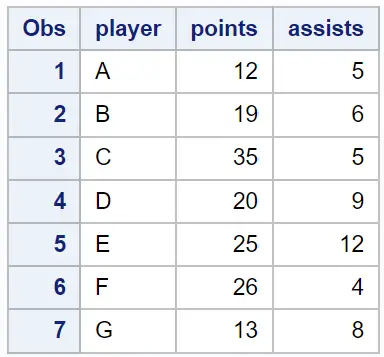
တင်သွင်းရန် ဆဲလ်အကွာအဝေးကို သတ်မှတ်ရန် အပိုင်းအခြား ဖော်ပြချက်ကို ကျွန်ုပ်တို့အသုံးပြုထားသောကြောင့် SAS သည် စာရွက်မှ ထိုအပိုင်းအခြားရှိဆဲလ်များကိုသာ တင်သွင်းခဲ့သည်။
သင်သည် အပိုင်းအခြား ဖော်ပြချက်သို့ အမည်ပေးထားသော အပိုင်းအခြားတစ်ခုကိုလည်း ဖြတ်သန်းနိုင်သည်ကို သတိပြုပါ။
ဥပမာအားဖြင့်၊ ဆဲလ်အကွာအဝေး C4:E11 တွင် my_range ဟုအမည်ပေးထားသော အပိုင်းအခြားတစ်ခုရှိပါက၊ ၎င်းအစား PROC IMPORT ထုတ်ပြန်ချက်တွင် အကြောင်းပြချက် အကွာအဝေး=”my_range” ကို အသုံးပြုနိုင်သည်။
မှတ်ချက် – SAS တွင် PROC တင်သွင်းမှု ထုတ်ပြန်ချက်အတွက် စာရွက်စာတမ်းအပြည့်အစုံကို ဤနေရာတွင် ရှာနိုင်သည်။
ထပ်လောင်းအရင်းအမြစ်များ
အောက်ဖော်ပြပါ သင်ခန်းစာများသည် SAS တွင် အခြားဘုံအလုပ်များကို မည်သို့လုပ်ဆောင်ရမည်ကို ရှင်းပြသည်-
CSV ဖိုင်များကို SAS သို့မည်သို့တင်သွင်းမည်နည်း။
SAS မှဒေတာကို CSV ဖိုင်သို့မည်သို့တင်ပို့မည်နည်း။
SAS မှ ဒေတာကို Excel သို့ တင်ပို့နည်း